CAD中的DWG格式转换JPG格式
CAD视图导出技巧

CAD视图导出技巧CAD(计算机辅助设计)软件是设计师必备的工具之一,它提供了强大的设计功能和灵活的编辑选项。
然而,在一些特定的情况下,我们可能需要将CAD绘图转化为其他格式,以便与他人共享或进一步处理。
在本篇文章中,将介绍一些CAD视图导出的技巧,帮助您快速、高效地将CAD视图导出为不同的文件格式。
一、导出为图片格式1. 在CAD软件中打开您想要导出的绘图文件。
确保您已对绘图进行编辑和排版,以符合您的要求。
2. 点击“文件”菜单,选择“另存为”选项。
在弹出的对话框中,选择您要保存的文件格式为图片格式,如JPEG、PNG或BMP等。
3. 在保存选项中,您可以设置图片的分辨率和颜色深度。
根据实际需要进行调整,以达到较好的视觉效果。
4. 确认保存路径和文件名,点击“保存”按钮。
稍等片刻,导出过程将完成,并将图片保存至您指定的文件夹中。
二、导出为PDF格式1. 打开CAD绘图文件,并对其进行必要的编辑和调整。
2. 单击“文件”菜单,选择“打印”选项。
在弹出的打印对话框中,选择您的打印机名称为“Adobe PDF”或其他虚拟打印机,以将绘图文件转化为PDF格式。
3. 根据实际需要,设置纸张大小、方向和边距等打印选项。
4. 点击“打印机和纸质/质量”选项卡,您可以进一步设置打印输出的质量和效果。
如果需要,也可以设置密码保护或添加水印等安全措施。
5. 单击“打印”按钮,选择保存路径和文件名,点击“保存”。
稍等片刻,CAD视图将被导出为PDF格式,并保存在您指定的位置中。
三、导出为DWG或DXF格式1. 打开CAD绘图文件,并确保它已经编辑和准备完毕。
2. 单击“文件”菜单,选择“另存为”选项。
在弹出的对话框中,选择DWG或DXF格式为保存类型。
3. 在保存选项中,您可以进一步设置CAD版本、文件格式和压缩方式等。
4. 确认保存路径和文件名,并单击“保存”按钮。
稍等片刻,CAD视图将被导出为DWG或DXF格式,并保存在您指定的位置中。
如何在CAD中把.dwg文件导出.jpg格式文件
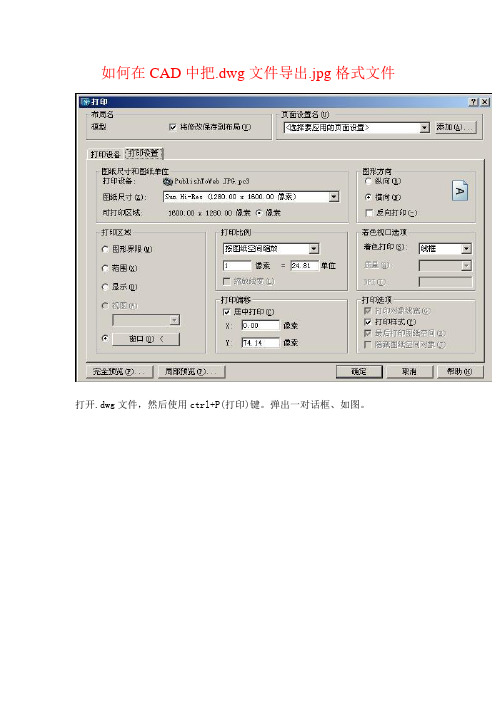
如何在CAD中把.dwg文件导出.jpg格式文件
打开.dwg文件,然后使用ctrl+P(打印)键。
弹出一对话框、如图。
1.点开【打印设备】选项。
打印机配置里【名称】选择PublishToWeb JPG.pc3
2.打印样式表【名称】选择acad.ctb
3.弹出的对话框中,选择【是】。
4.打印样式表右边的【编辑】,左边的打印样式的颜色按住shift拖动至颜色255,右边特性【颜色】选择黑色。
设置如图。
5.设置好【文件名和路径】。
点击【保存】。
6.点开【打印设置】选项。
所有设置如图。
7.点击【窗口】。
8.如图,黄色以内的为打印的内容区域。
红色小框的两点是选择区域的起点和终点。
9.【完全预览】。
10.在预览里,鼠标右键,点击【打印】。
11.弹出的对话框为打印进度。
12.最后导出的.jpg格式的图。
CAD教程 图形导出与文件格式转换

CAD教程:图形导出与文件格式转换在CAD领域中,图形导出与文件格式转换是非常重要的技巧之一。
通过合适的导出与转换方式,可以让我们将CAD图形应用到其他软件或平台中,以实现更广泛的应用。
以下将介绍几种常见的CAD图形导出与文件格式转换的方法和技巧。
1. 导出为DXF格式DXF(Drawing Exchange Format)是AutoCAD软件使用的一种常见的交换格式。
它可以向其他CAD软件提供图形数据,同时也可以进行跨平台之间的图形数据交换。
要将CAD图形导出为DXF格式,可以通过以下的步骤进行操作:- 打开要导出的CAD图形文件- 在菜单中选择“文件”>“另存为”>“另存为类型”中选择“DXF文件(*.dxf)”- 点击“保存”按钮,即可将CAD图形导出为DXF格式的文件2. 导出为DWG格式DWG(drawing)格式是AutoCAD软件使用的原生文件格式,是保存CAD图形的首选格式。
如果需要将CAD图形导入到其他CAD软件中进行编辑或观看,可以将CAD图形导出为DWG格式。
以下是导出DWG文件的步骤:- 打开要导出的CAD图形文件- 在菜单中选择“文件”>“另存为”>“另存为类型”中选择“DWG文件(*.dwg)”- 点击“保存”按钮,即可将CAD图形导出为DWG格式的文件3. 导出为PDF格式PDF(Portable Document Format)是一种非常常见的文档格式,可以方便地在不同的平台上进行查看与打印。
如果需要将CAD图形文件分享给其他人或进行打印,可以将CAD图形导出为PDF格式,以下是导出PDF文件的步骤:- 打开要导出的CAD图形文件- 在菜单中选择“文件”>“另存为”>“另存为类型”中选择“PDF文件(*.pdf)”- 点击“保存”按钮,即可将CAD图形导出为PDF格式的文件4. 转换为图片文件有时候我们需要将CAD图形转换为图片文件,以便插入到演示文稿、网页或其他场景中。
DWG转PDF和CAD转JPG要怎么做?迅捷CAD编辑器转换功能详解

DWG转PDF和CAD转JPG要怎么做?迅捷CAD编辑器转换功能详解CAD 图纸只是我们对设计图纸一种广义上的称呼,其实CAD图纸包括了DWG、DXF和DWT在内的多种图纸格式。
但是它们都有一个共同点,图纸的尺寸比较大,清晰度很高。
虽然这在设计、修改图纸的过程中是优点,但是如果要在手机打开图纸就显得很不方便。
所以我们通常会把CAD图纸转换成其他更常见的、占据内存比较小的文档格式。
下面就来讲讲怎么把DWG转PDF以及CAD转JPG。
一、DWG转PDFCAD软件是没有自带文件转换功能的。
我们要借助CAD编辑器来实现转换,这里推荐一个好用的CAD编辑器给大家--迅捷CAD编辑器。
1.在官网下载安装后,我们双击图标运行软件。
然后单击“文件”,然后选择“批处理”进入批处理界面。
2.接着就开始添加需要转换成PDF的图纸。
如果需要批量把DWG转换成PDF,我们可以利用Ctrl键同时添加多个文档。
3.接着选择需要转换的格式,软件列表里有许多格式可以选择,我们只要选中我们需要的PDF格式即可。
4.最后一步就是转换了,直接用鼠标点击“开始”软件就会开始把文档转换成PDF。
如果你的图纸尺寸比较大,那么转换所需要的时间就会比较长,但是这个不会影响图纸的转换效果。
二、CAD转JPG1.CAD转JPG也是一样的道理,还是先在“批处理”界面中进行文件的添加。
如果你需要把整个文档的CAD图纸都转换成JPG格式,你也可以选择“加入文件夹”,一次性添加整个文件夹进行转换。
2.如果你需要对转换后的文件格式和色彩进行调整,可以直接在“自定义”模块进行调整。
3.软件默认是把转换后的文档保存在C盘,我们也可以根据自己的需要在“输出目录”进行修改。
最后单击“开始”就可以实现转换了。
以上就是用迅捷CAD编辑器把DWG转PDF和CAD转JPG的全部过程了。
PET/CT示踪剂18F-FDG(氟代脱氧葡萄糖)氟代脱氧葡萄糖氟代脱氧葡萄糖是2-脱氧葡萄糖的氟代衍生物。
CAD文件格式与互转方法

CAD文件格式与互转方法CAD软件在工程设计和制图领域被广泛使用,不同的CAD软件使用不同的文件格式来存储和交换设计数据。
因此,了解不同CAD文件格式及其互转方法对于工程师和设计师来说非常重要。
本文将介绍几种常见的CAD文件格式,以及它们之间的互转方法。
1. DWG格式DWG是AutoCAD软件使用的默认文件格式,它是一种二进制格式,可以存储图形、文本和元数据。
由于AutoCAD的广泛应用,DWG格式在工程设计领域非常常见。
如果你使用的是AutoCAD软件,你可以直接打开和编辑DWG文件。
然而,如果你使用的是其他CAD软件,例如SolidWorks或Creo,你可能无法直接打开DWG文件。
在这种情况下,你可以尝试使用CAD文件转换工具,将DWG文件转换为其他CAD软件支持的格式。
常见的转换格式包括STEP、IGES、和SAT。
2. STEP格式STEP(Standard for the Exchange of Product Data)是一种开放的文件格式,用于在不同的CAD软件之间交换设计数据。
由于其广泛的兼容性,STEP格式在工程设计行业得到了广泛的应用。
如果你使用的是SolidWorks、Creo、CATIA等CAD软件,你可以直接打开和编辑STEP文件。
同样,如果你有DWG文件,你也可以使用CAD文件转换工具将其转换为STEP格式,以便在其他CAD软件中使用。
3. IGES格式IGES(Initial Graphics Exchange Specification)格式是一种用于CAD文件交换的中立格式。
它是一种文本文件格式,可以存储几何和拓扑信息,适用于2D和3D设计。
除了AutoCAD,许多CAD软件,如SolidWorks、Creo和CATIA,都支持IGES格式。
如果你需要在这些软件之间交换设计数据,可以保存为IGES格式,然后导入到目标软件中。
4. STL格式STL(Stereolithography)格式是一种用于三维打印的文件格式。
2023年最新的dwg格式文件是什么怎么在CAD中打开
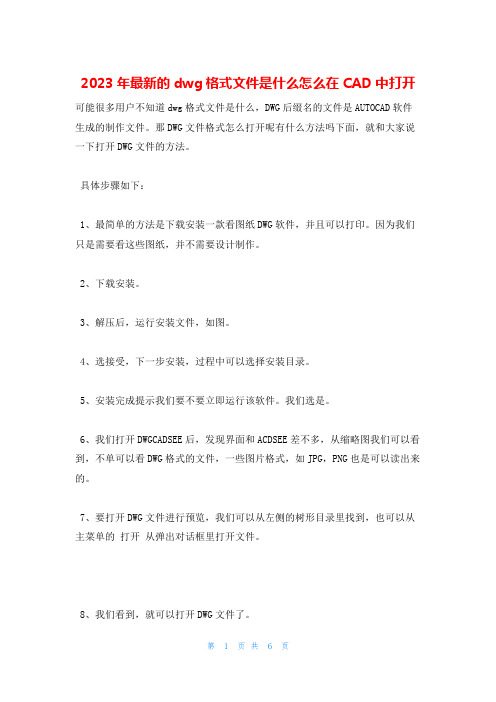
2023年最新的dwg格式文件是什么怎么在CAD中打开可能很多用户不知道dwg格式文件是什么,DWG后缀名的文件是AUTOCAD软件生成的制作文件。
那DWG文件格式怎么打开呢有什么方法吗下面,就和大家说一下打开DWG文件的方法。
具体步骤如下:1、最简单的方法是下载安装一款看图纸DWG软件,并且可以打印。
因为我们只是需要看这些图纸,并不需要设计制作。
2、下载安装。
3、解压后,运行安装文件,如图。
4、选接受,下一步安装,过程中可以选择安装目录。
5、安装完成提示我们要不要立即运行该软件。
我们选是。
6、我们打开DWGCADSEE后,发现界面和ACDSEE差不多,从缩略图我们可以看到,不单可以看DWG格式的文件,一些图片格式,如JPG,PNG也是可以读出来的。
7、要打开DWG文件进行预览,我们可以从左侧的树形目录里找到,也可以从主菜单的打开从弹出对话框里打开文件。
8、我们看到,就可以打开DWG文件了。
9、在左上角有打印功能,并且该软件还可以将DWG格式的文件转换成JPG,PNG和其他版本的CAD文件,不过要注册。
如图。
10、除了DWGCADSEE软件方便外,如果我们电脑上有CorelDRAW的话,也可以用该软件打开CAD的DWG文件。
本人多年亲测过,用AI也可以,不过随着CAD 版本的提高,AI不行了,显示文件不全,有时俩副图,只显示一副图,并且一副图显示也有错误。
CorelDRAW的话,最好是X5以上的版本,我装的是X6版本,破解方法我以前发过,大家可以看一下。
CorelDRAW X6 32位版本500多M,可以装装。
大家注意,CorelDRAW X6是分32位和64位的,大家根据自己的系统去下载和安装。
11、打开CorelDRAW X6后,我们选文件,打开,弹出对话框,找到我们要打开的DWG文件,如图。
12、弹出对话框,我们可以将自动减少节点取消掉,其他不要改,CAD文件还是以准确为第一要素。
13、继续会弹出对话框,说缺少字体,因为设计公司的字体肯定比我们多的,我们注意将下面的永久替代字体换成临时。
将CAD图纸导出为其他文件格式的方法
将CAD图纸导出为其他文件格式的方法在使用CAD软件进行设计工作时,有时我们需要将绘制的CAD图纸导出为其他文件格式,以便与他人共享或在其他软件中进行进一步处理。
本文将介绍几种常用的方法来将CAD图纸导出为其他文件格式。
1. 导出为PDF格式PDF是一种常见的文件格式,它可以在各种设备上保持原始文件的格式和布局。
在CAD软件中,我们通常可以通过选择“导出”或“打印”选项将图纸导出为PDF格式。
在导出选项中,可以选择导出的页面范围、图纸的缩放比例、线宽和颜色等设置。
导出为PDF后,我们可以使用PDF阅读器进行查看和共享。
2. 导出为图像文件如果我们需要将CAD图纸嵌入到文档或演示中,或者需要在网页上显示,可以将其导出为图像文件,如JPEG、PNG或BMP格式。
在CAD软件中,我们可以在“导出”选项中选择图像格式并设置导出的分辨率。
高分辨率的导出图像将保留更多的细节,但文件大小也会随之增加。
3. 导出为DWG或DXF格式DWG和DXF是CAD软件的原生文件格式,它们可以在不同的CAD软件之间进行兼容和交换。
如果我们需要与其他CAD软件用户共享图纸,或者需要在不同的CAD软件中进行修改,可以将CAD图纸导出为DWG或DXF格式。
在导出选项中,可以选择导出的格式版本,以确保兼容性。
4. 导出为STEP或IGES格式STEP(Standard for the Exchange of Product model data)和IGES (Initial Graphics Exchange Specification)是CAD软件中常用的通用文件格式,它们可以用于将CAD图纸导入到其他CAD软件中进行编辑和修改。
在CAD软件中,我们可以选择将图纸导出为STEP或IGES 格式,并设置导出的精度和其他参数。
5. 导出为VRML或STL格式VRML(Virtual Reality Modeling Language)和STL (Stereolithography)是用于三维可视化和打印的文件格式。
最新整理dwg格式文件是什么怎么在CAD中打开
d w g格式文件是什么怎么在C A D中打开可能很多用户不知道d w g格式文件是什么,D W G后缀名的文件是A U T O C A D软件生成的制作文件。
那D W G文件格式怎么打开呢?有什么方法吗?下面,就和大家说一下打开D W G文件的方法。
具体步骤如下:1、最简单的方法是下载安装一款看图纸D W G软件,并且可以打印。
因为我们只是需要看这些图纸,并不需要设计制作。
2、下载安装。
3、解压后,运行安装文件,如图。
4、选接受,下一步安装,过程中可以选择安装目录。
5、安装完成提示我们要不要立即运行该软件。
我们选是。
6、我们打开D W G C A D S E E后,发现界面和A C D S E E差不多,从缩略图我们可以看到,不单可以看D W G格式的文件,一些图片格式,如J P G,P N G也是可以读出来的。
7、要打开D W G文件进行预览,我们可以从左侧的树形目录里找到,也可以从主菜单的打开从弹出对话框里打开文件。
8、我们看到,就可以打开D W G文件了。
9、在左上角有打印功能,并且该软件还可以将D W G 格式的文件转换成J P G,P N G和其他版本的C A D文件,不过要注册。
如图。
10、除了D W G C A D S E E软件方便外,如果我们电脑上有C o r e l D R A W的话,也可以用该软件打开C A D的D W G文件。
本人多年亲测过,用A I也可以,不过随着C A D版本的提高,A I不行了,显示文件不全,有时俩副图,只显示一副图,并且一副图显示也有错误。
C o r e lD R A W的话,最好是X5以上的版本,我装的是X6版本,破解方法我以前发过,大家可以看一下。
C o r e lD R A W X6 32位版本500多M,可以装装。
大家注意,C o r e l D R A W X6是分32位和64位的,大家根据自己的系统去下载和安装。
11、打开C o r e l D R A W X6后,我们选文件,打开,弹出对话框,找到我们要打开的D W G文件,如图。
怎么将CAD图纸转为高清JPG、PNG图片格式?
怎么将CAD图纸转为高清JPG、PNG图片格式?
CAD图纸转成JPG、PNG图片格式不清晰怎么办?DWG格式的CAD图纸在CAD软件中查看放大缩小都是很清晰的,但有时我们需要将DWG格式的CAD图纸转换成JPG或者PNG 格式的图片进行查看,而一旦转成图片格式,放大之后就没有DWG格式的清晰了,这个时候如果转成的JPG、PNG图片本身就不清晰,那就根本没发看了。
怎么将CAD图纸转为高清JPG、PNG图片格式?就成了我们的一大难题,而今天我们就来帮助大家解决这个难题,摆脱这个困扰,轻松实现将CAD图纸转为高清JPG、PNG图片格式,一起来看吧!
在正式讲解将CAD图纸转为高清JPG、PNG图片格式方法之前,必须要和大家说一下,有的CAD软件提供了图片清晰度的选项,而有些CAD软件则没有此功能,这个时候大家一定要选择有此功能的CAD软件。
第一步:在CAD软件中打开需要转换成图片的图纸,点击界面左上角的logo,在出来的下拉菜单中选择【图片输出】,如下图所示:
第二步:根据界面上的命令提示,用鼠标框选需要输出图片的范围,如下图所示:
第三步:选定之后将跳出【输出图片】对话框,我们只需在此对话框中选择【输出格式】为JPG或者PNG,再将【输出精度】选择为高,点击确定即可。
如下图所示:
第四步:点击确定之后将会跳出图片保存的页面,在此页面中我们可以设置图片保存的路径,图片的名称以及再次选择图片的格式,如下图所示:我们将图纸保存在桌面,图片名称默认为图纸的名称:中国建筑,格式为我们刚刚设定的格式JPG。
图片保存之后我们可以在电脑桌面上看到这张图片,如图所示:
双击这里的图片就可以直接在图片查看器里面进行查看了。
分享四个AutoCAD图dwg格式转jpg等图片格式的方法
分享四个AutoCAD图dwg格式转jpg等图片格式的方法关于CAD图纸转化为jpg等图片格式的方法,本人总结和归纳了四大类,其中每一大类又有不同的几种方法,望朋友们加以研究,融会贯通,找到最适合自已的方法:第一类:打印法。
(以打印设置为核心,之后转存图片格式)方法之一:添选postscript level 1打印机,输出eps文件,Photoshop 转存为图片格式。
使用指数:★★★★★具体步骤:如下a、下拉菜单“文件”>>“打印机管理器”>>弹出窗口里双击“添加打印机向导”>>“简介”下一步>>“开始”下一步>>“打印机型号” 默认(生产商Adobe型号postscript level 1)下一步>>“输入PCP或PC2”下一步>>“端口”里把右上面的点为“打印到文件” 下一步>>“打印机名称”下一步>>“完成”。
b、然后准备画好的CAD图进行打印,在“打印设备”里下拉选择“Postscript Level 1”,在右下面勾选“打印到文件”,并选择要保存的EPS文件路径。
c、确认其它打印设置,内容、颜色、线宽等,之后确定。
d、用Photoshop打开导出的EPS文件,设置相应的分辨率。
文件打开后,根据自己的需要调整、修改,最后合并图层,另存为想要的图片格式就OK啦。
自我评价:目前最“专业”的方法。
可以得到线条的颜色、粗细,可调分辨率等,十分OK。
方法之二:用PbulishToWeb JPG.pc3打印机,直接打印输出JPG文件。
使用指数:★☆☆☆☆具体步骤:如下a、准备画好的CAD图,之后点“打印图标”,弹出对话框。
b、在“打印设备”里点下拉,选择“PbulishToWeb JPG.pc3”打印机。
c、在“打印设置”里下拉选择其中一个尺寸,最后点确定。
OK。
自我评价:虽说简便,但输出的文件质量不是很理想。
- 1、下载文档前请自行甄别文档内容的完整性,平台不提供额外的编辑、内容补充、找答案等附加服务。
- 2、"仅部分预览"的文档,不可在线预览部分如存在完整性等问题,可反馈申请退款(可完整预览的文档不适用该条件!)。
- 3、如文档侵犯您的权益,请联系客服反馈,我们会尽快为您处理(人工客服工作时间:9:00-18:30)。
关于第三次全国文物普查中图纸绘制要求的说明
在普查中,图纸绘制存在不少问题,经省“三普”办专家组讨论决定,现将有关不可移动文物地理位
置图、行政位置图及平面图的绘制要求说明如下:
一、文物点地理位置图
用1:50000地形图复印,将普查的文物分布情况标注在扫描的地形上,在图上标注文物点所在位置,线段比例尺按原比例标示于图下方。
图纸的线条均为黑色,该图要求全省文本一致。
根据此处不可移动文物的周边道路、水系、地形、地貌及相关环境要素等实际需要,在CAD图中截
取所需区域范围作为此处不可移动文物的地理位置图。
二、文物点行政位置图
使用1:25万底图绘制,在图中要能反映出文物点与县、乡、村的所在位置。
绘制方法法同地理位置
图。
三、文物点平面图
文物点的平面分布图和单体平面图要求用CAD绘制,在图右上角绘指北针,图纸下方标注图名、线段比例尺。
然后,将CAD图的格式转换为JPG图片格式并输入“普查数据采集软件”的计算机系统。
要求:标注图名、尺寸、方向、线段比例尺等要素。
以上地理位置图、行政位置图、不可移动文物平面图均应在导入软件前要按规范的要求进行图纸属性
的修改。
附注:
CAD中的DWG格式转换JPG格式的方法有二种:(以AUTOCAD2004为例)
1、第一种方法:画好图以后利用CAD里面的打印功能直接把图输出为JPG格式。
打印机设置为Pu blishToWeb JPG.pc3。
打印样式表设为acad.ctb,右下角的文件名改成你想存的文件名,位置设成你想
存放的路径。
然后点确定就行。
见下图示。
2、第二种方法:第一步,首先打开要转换的图形文件,将要转换部分(可以是全图,可以是其中一部
分)选中,改变颜色为白色、改变线宽(一般用0.8-1.0mm);
第二步:选打印
1、在打印设备标签中,选打印机配置为PublishToWeb JPG.pc3,在打印样式中新建一个,命名为
ACAD.ctb(可随意命名),然后在打印到文件处设好文件名及文件存放位置;
2、选打印设置标签,图纸尺寸选XGA Hi-Res(1600.00*1200.00 Pixels),用窗口选择要转化的图形,这样就可以在设置好的地方找到转换的JPG文件了,如图片中不够清晰,可以重新调整线宽。
